Google Maps tiene este secreto para girar un mapa y ver la mejor una ruta
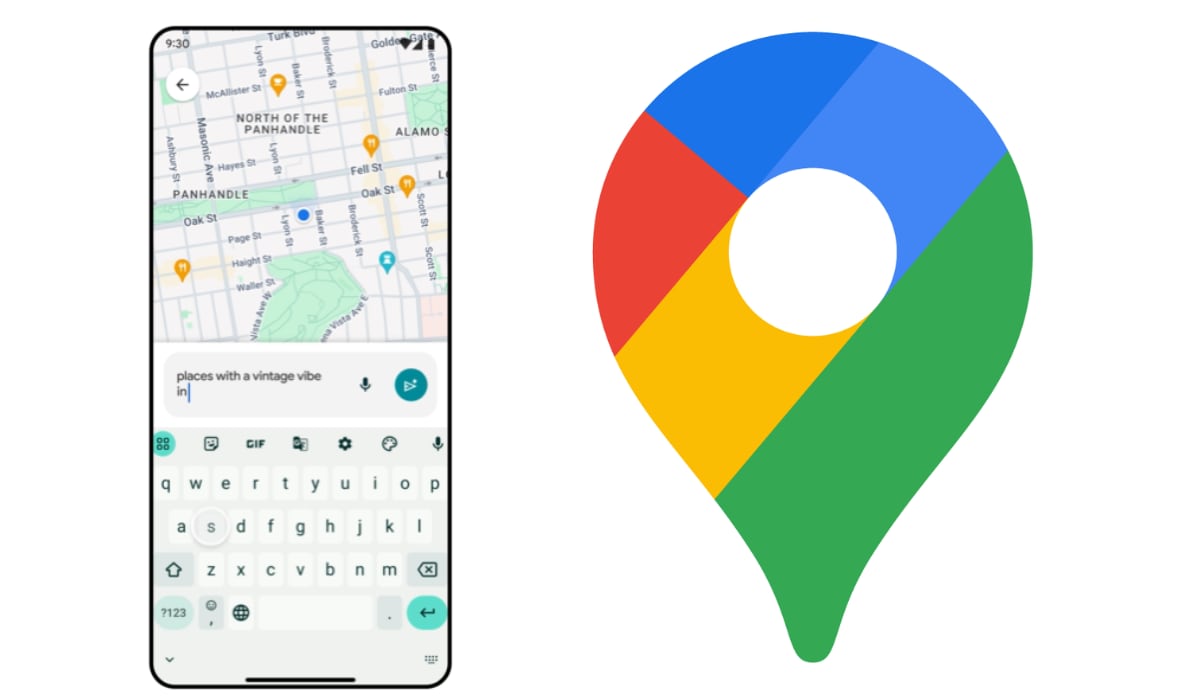
Google Maps tiene una función que ha sido pasada por alto por muchos usuarios y es la posibilidad de girar el mapa para tener una navegación más intuitiva y adaptada a las necesidades de orientación real.
Esta función de rotación se muestra especialmente práctica al explorar áreas urbanas o seguir indicaciones mientras se conduce, permitiendo al usuario ajustar la visualización del mapa para que se alinee con su perspectiva y dirección actual.
Cómo girar un mapa en Google Maps

El ajuste no solo facilita la identificación de puntos de referencia y la comprensión de la dirección de las carreteras, sino que también, minimiza la confusión al volante, ayudando a anticipar curvas y cambios de dirección de manera más eficiente.
Para rotar Google Maps en un dispositivo móvil, los usuarios deben:
- Abrir la aplicación Google Maps en un dispositivo móvil.
- Seleccionar la zona a la que se desea aplicar esta función.
- Colocar dos dedos sobre la pantalla, girar suavemente para ajustar la orientación del mapa a conveniencia.
- Si se deslizan los dedos hacia adentro, hará que el mapa se aleje.
- Al deslizar los dedos hacia afuera, se acercará el mapa.
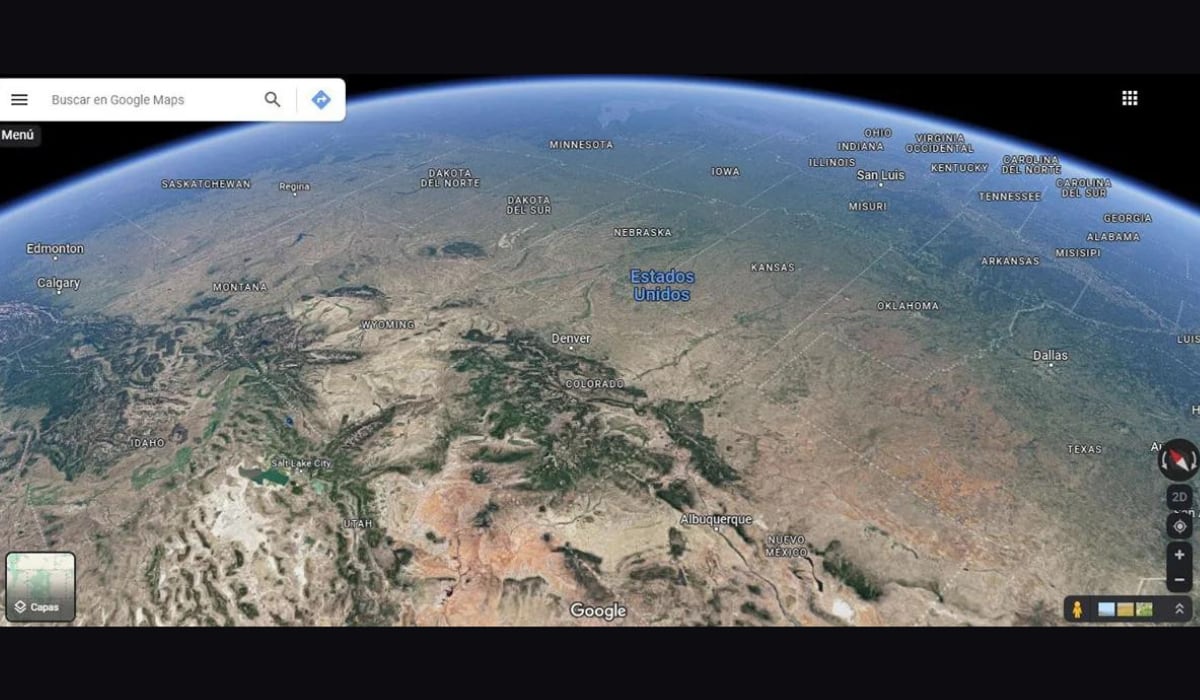
Asimismo, en la versión de escritorio accesible a través de navegadores web, se puede lograr un efecto similar mediante el uso de la vista satélite y la vista con el globo terráqueo.
Para esto se requiere:
- Ir al sitio web de Google Maps desde el navegador de preferencia, o abrir la app del servicio si se tiene instalada en el ordenador.
- Luego, hacer clic sobre el botón Capas en la parte inferior izquierda de la pantalla.
- En el pequeño menú que aparece, seleccionar la opción Más.
- Una vez allí, activar la Vista de globo y Satélite.
- La vista de mapa cambiará y todo en Google Maps se verá real y, lo que es más importante, habrá una pequeña brújula en la esquina inferior derecha de la pantalla, lo que significa que ya se pueden girar los mapas.
- Luego, mantener presionada la tecla Ctrl en el teclado y hacer clic en cualquier parte del mapa. Posteriormente, arrastrar el cursor en la dirección en la que se desea rotar el mapa.
- Una alternativa es pulsar las flechas pequeñas que giran alrededor de la brújula en la parte inferior derecha.
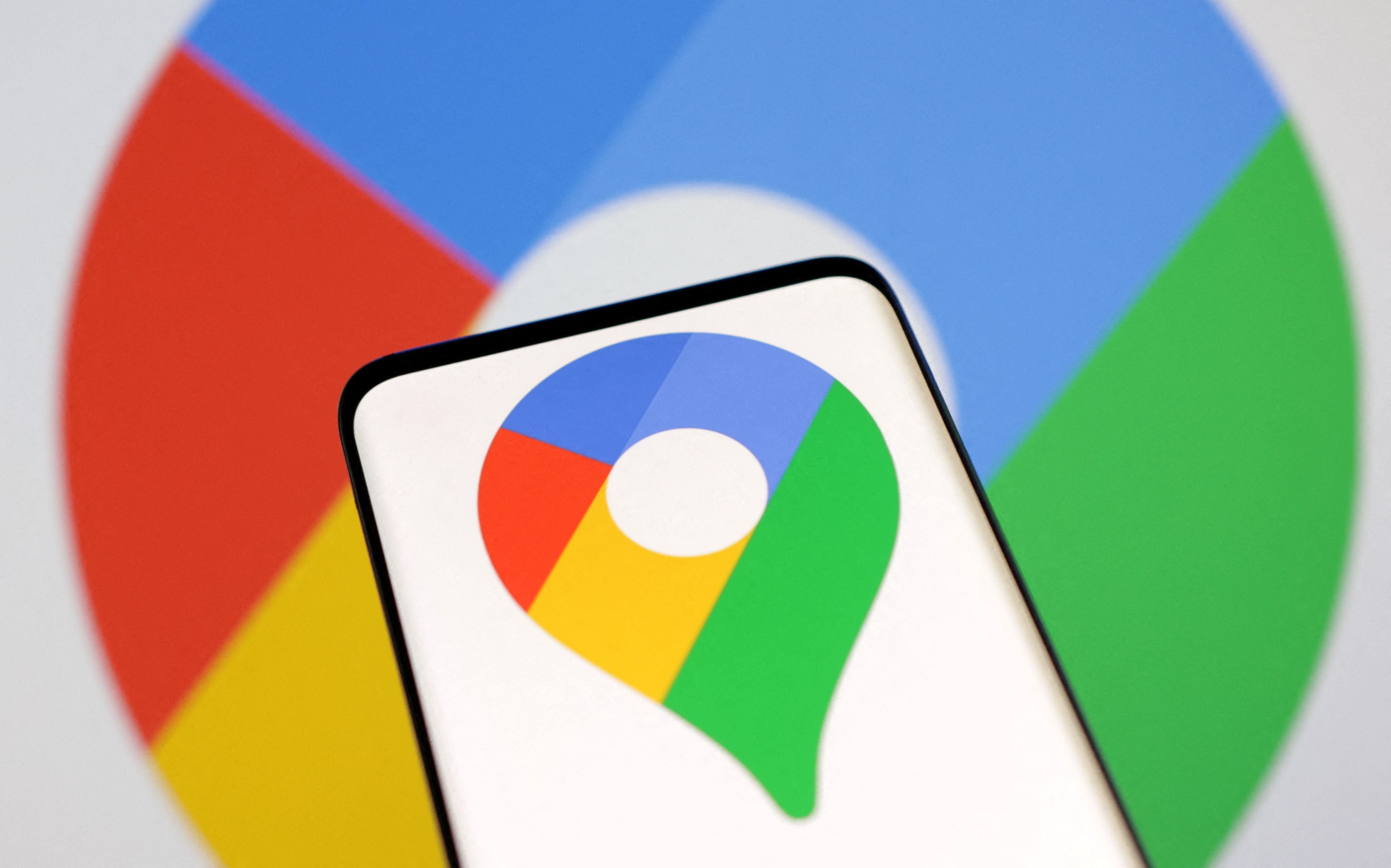
Como consejo adicional, si se quiere utilizar Google Maps en modo horizontal, se puede activar la rotación automática en la configuración de tu dispositivo móvil.
También es posible encender esta opción desde la propia app, seleccionando el ícono de foto de perfil y luego pulsando en Configuración, y luego en Configuración de navegación.
Una vez allí, selecciona Mantener el mapa hacia el norte, y luego, en la pantalla de navegación, el norte siempre estará apuntando hacia arriba.
¿Es posible usar Google Maps sin conexión?
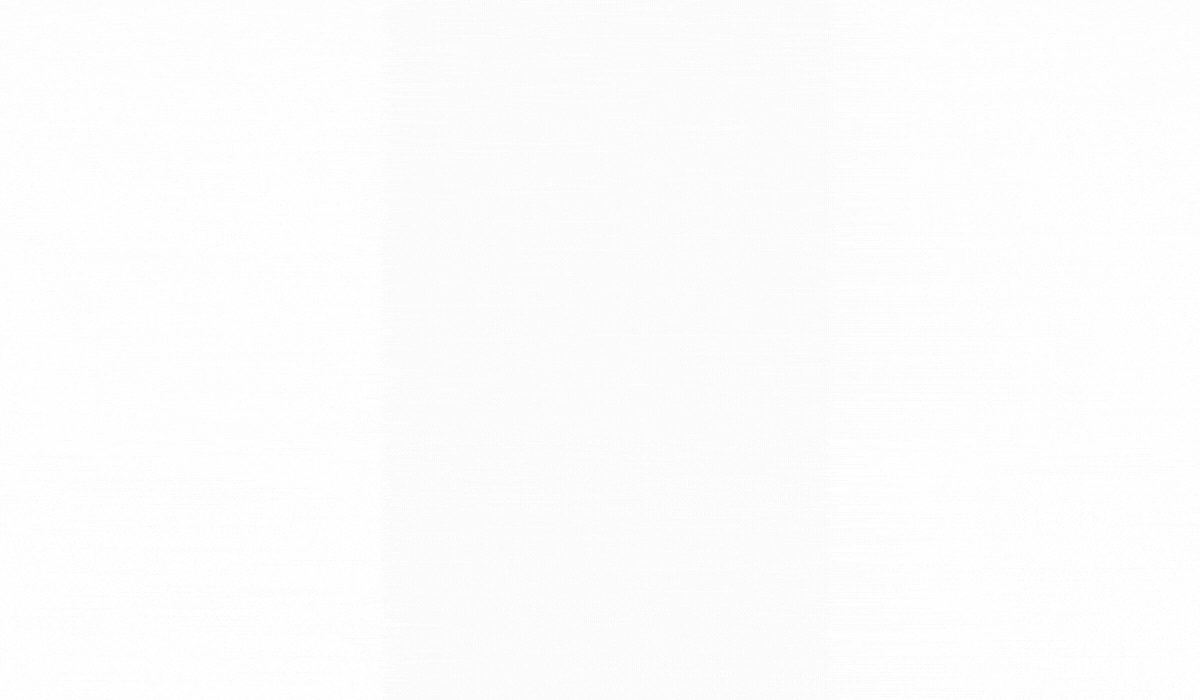
Esta plataforma cuenta con una opción especialmente diseñada para los usuarios que no cuentan con una conexión de datos móviles estable y está disponible para dispositivos iOS. Y para utilizarla en un iPhone o iPad, es necesario:
– Abrir la app de Google Maps.
– Asegurarse de estar conectado a Internet y de no estar en el modo Incógnito de navegación.
– Buscar un lugar o país.
– En la parte inferior donde aparece el nombre o la dirección del lugar, pulsar y hacer clic en los tres puntos de la opción Más, localizados en la parte superior de la pantalla.
– Hacer clic en la función Descargar mapa sin conexión.
Fuente: InfoBae





